In den letzten macOS-Versionen hat Apple besonderes Augenmerk auf Datenschutz und Sicherheit gelegt. Trotz aller Verbesserungen ist macOS auch heute noch anfällig für Browser-Hijacker, Adware und andere Malware. Wenn Sie also ein seltsames Verhalten Ihres Safari-Browsers feststellen, haben Sie es mit ziemlicher Sicherheit mit dem Safari-Virus zu tun.
Auch wenn dieser Virus für Ihren Computer nicht so schädlich ist wie ein Trojaner, stellt er dennoch ein potenzielles Sicherheitsrisiko dar. Daher ist es ratsam, ihn so schnell wie möglich zu entfernen. In diesem Artikel erklären wir, was genau der Safari-Virus ist, wie Sie ihn loswerden und wie Sie Ihren Mac vor zukünftigen Bedrohungen schützen können.

Hat Safari einen Virenschutz?
Die schnelle Antwort: Nein. Obwohl macOS mit einem mehrschichtigen Malware-Schutz ausgestattet ist und Safari über Anti-Tracking-Tools verfügt, reichen diese nicht aus, um Ihren Mac vor Viren zu schützen. Safari kann Sie jedoch davon abhalten, schädliche Websites zu besuchen. Dies ist eine Möglichkeit, um eine Infektion zu vermeiden. Wenn Sie den privaten Browsermodus verwenden, kann Safari zudem Ihre Browsing-Aktivitäten verbergen.
Was ist der Safari-Virus?
Der Safari-Virus auf dem Mac ist ein Browser-Hijacker, der es auf den gleichnamigen Browser abgesehen hat. Diese Art von Malware soll Web-Traffic generieren und Kontakte für dubiose Webseiten sammeln.
Wie finden Sie heraus, ob Ihr Safari-Browser den Virus hat? Dies sind die wichtigsten Symptome:
- Anzeigen erscheinen öfter als üblich, meist an unerwarteten Stellen.
- Es tauchen regelmäßig Pop-ups und Banner auf, die für gefälschte Updates oder Software werben.
- Ihre Homepage leitet Sie auf eine andere Webseite um.
- Der Link, auf den Sie in den Suchergebnissen klicken, leitet Sie auf dubiose und potenziell schädliche Webseiten weiter.
- Unerwünschte Erweiterungen erscheinen in Ihrem Browser.
- Die Leistung Ihres Computers nimmt ab.
Dieser Virus fordert Sie möglicherweise auch auf, den Adobe Flash Player zu aktualisieren oder ein anderes Programm herunterzuladen, mit dem Sie das Problem beheben können. Aber solche Warnungen bedeuten nicht immer, dass es tatsächlich Probleme mit dem Browser gibt.
Wenn Sie eines dieser Anzeichen bemerken, dann ist Ihr Mac wahrscheinlich mit dem Safari-Virus infiziert. Seien Sie aufmerksam, denn diese Malware kann Ihr Surferlebnis in einen reinen Albtraum verwandeln.
Ein Virus oder eine Erweiterung?
_1623336015.png)
Safari-Viren geben sich oft als Erweiterungen aus. Im Jahr 2021 berichtete der Sicherheitsautor und -forscher Patrick Wardle von einem „Comeback“ der gefährlichen Erweiterung GoSearch 22, die früher unter dem Namen Pirrit Mac Adware bekannt war. Diese wurde jetzt weiterentwickelt, um die neuen Macs mit Apple Silicon anzugreifen.

So löschen Sie den Safari-Virus vollständig
Es gibt zwei Möglichkeiten, den Safari-Virus zu entfernen: manuell und automatisch.
Entfernen Sie alle Spuren von Malware automatisch
Wie kann man den Safari-Virus ein für alle Mal vom Mac entfernen? Starten Sie einen Safari-Virenscan, um sicherzustellen, dass keine schädlichen Elemente mehr auf Ihrem Mac vorhanden sind. Für diesen Zweck verwenden wir am liebsten CleanMyMac, da die App Mac-bezogene Bedrohungen sofort erkennt und verhindert, dass sie an Benutzerdaten gelangen. Sie scannt Ordner für Ordner und blockiert alle verdächtigen Aktivitäten, damit keine Malware unentdeckt bleibt.
So entfernen Sie den Safari-Virus mit CleanMyMac:
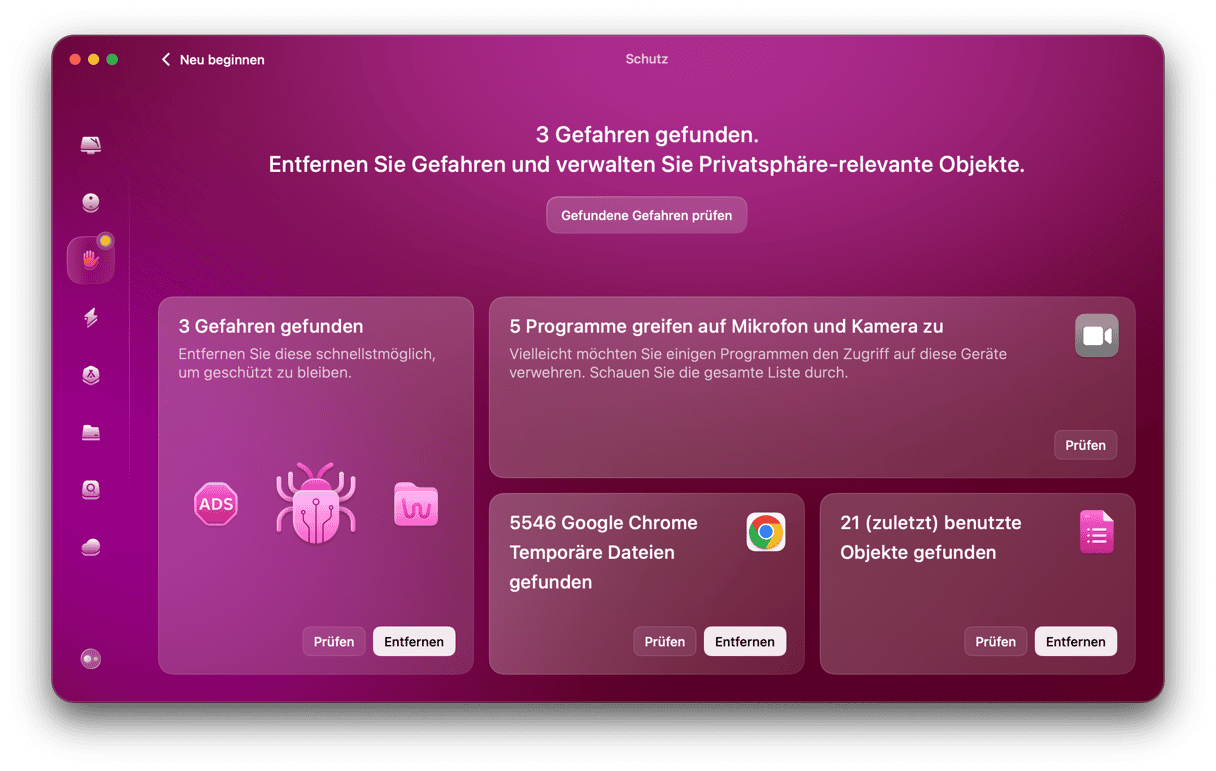
- Starten Sie Ihre kostenlose CleanMyMac-Testversion.
- Wählen Sie in der Seitenleiste das Tool „Schutz“.
- Klicken Sie auf den Button „Scannen“ – Sie können konfigurieren, welcher Scan ausgeführt werden soll: schnell, ausgewogen oder ausführlich.
- Wenn das Tool keine Malware auf Ihrem Mac erkennt, dann sehen Sie eine Nachricht, dass alles in Ordnung ist.
- Es wurde Malware gefunden? Dann klicken Sie auf „Entfernen“.
Uns gefällt an CleanMyMac insbesondere die Echtzeit-Überwachung. Der Computer wird im Hintergrund gescannt und man wird sofort informiert, wenn die App etwas Schädliches findet.
Entfernen Sie den Safari-Virus manuell
Wenn Sie den Virus lieber manuell entfernen möchten, gehen Sie wie folgt vor.
Schritt 1. Entfernen Sie schädliche Apps von Ihrem Mac
- Gehen Sie in Ihren Programme-Ordner und suchen Sie nach verdächtiger Software. Sie tarnt sich häufig als legitimes Programm. Suchen Sie also nach allem, an dessen Download Sie sich nicht erinnern können, oder nach dem letzten Programm, das Sie heruntergeladen haben, bevor Sie den Virus bemerkten.
- Wenn Sie die Malware erkennen, dann ziehen Sie sie in den Papierkorb und entleeren Sie ihn.
- Öffnen Sie den Finder und klicken Sie auf „Gehe zu“ > „Gehe zu Ordner“.
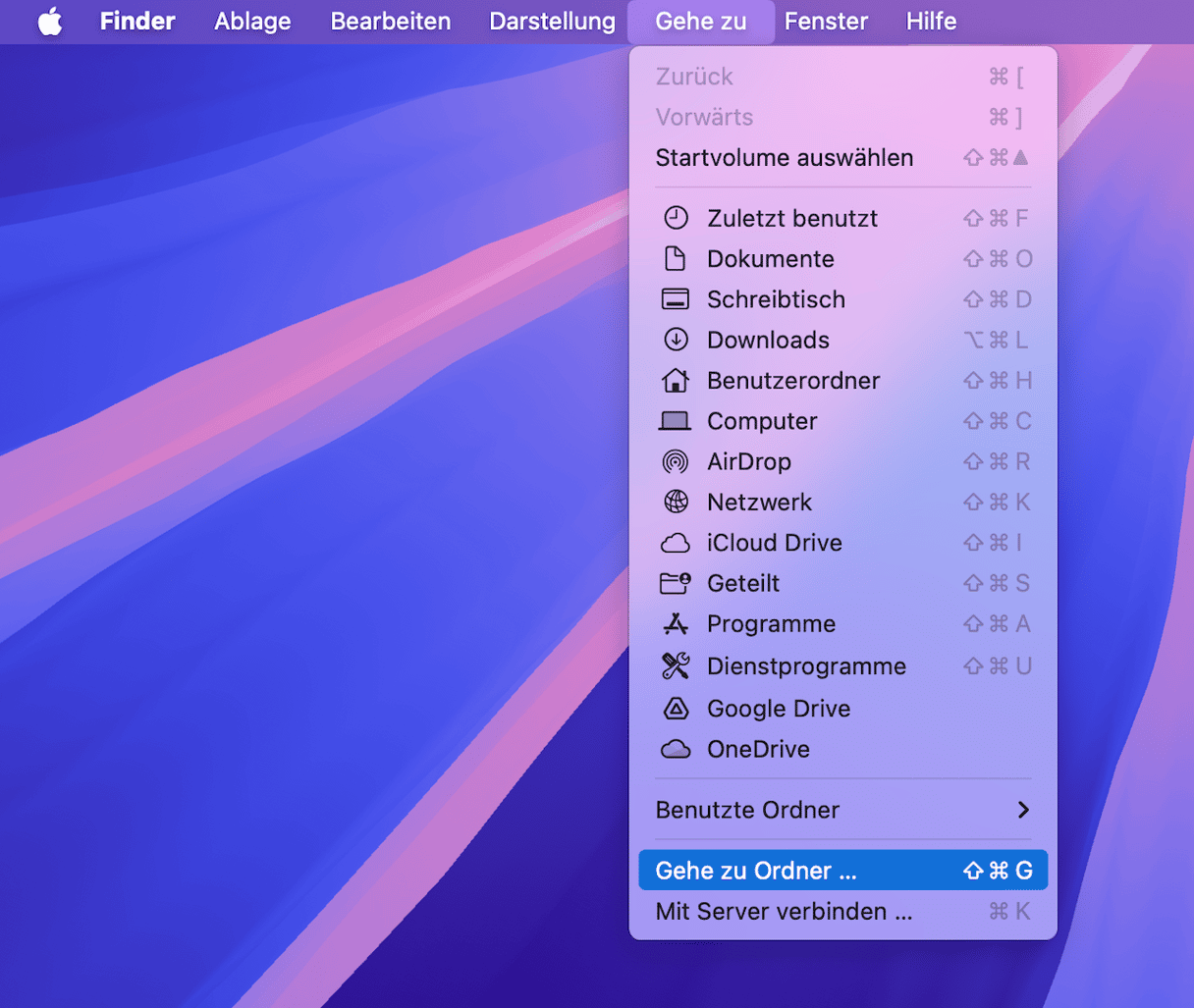
- Gehen Sie nacheinander zu den unten aufgeführten Ordnern und löschen Sie alle Dateien, die mit dem Browser-Hijacker zusammenhängen:
/Library/LaunchAgents
/Library/Application Support
~/Library/LaunchAgents
/Library/LaunchDaemons
/Users/Shared/
Schritt 2. Löschen Sie unbekannte Erweiterungen
- Klicken Sie in der Menüleiste auf „Safari“ und wählen Sie „Einstellungen“.
- Wählen Sie den Tab „Erweiterungen“.
- Suchen Sie nach allen Erweiterungen, die hier nichts zu suchen haben. Markieren und entfernen Sie diese, indem Sie auf die Schaltfläche „Deinstallieren“ klicken.
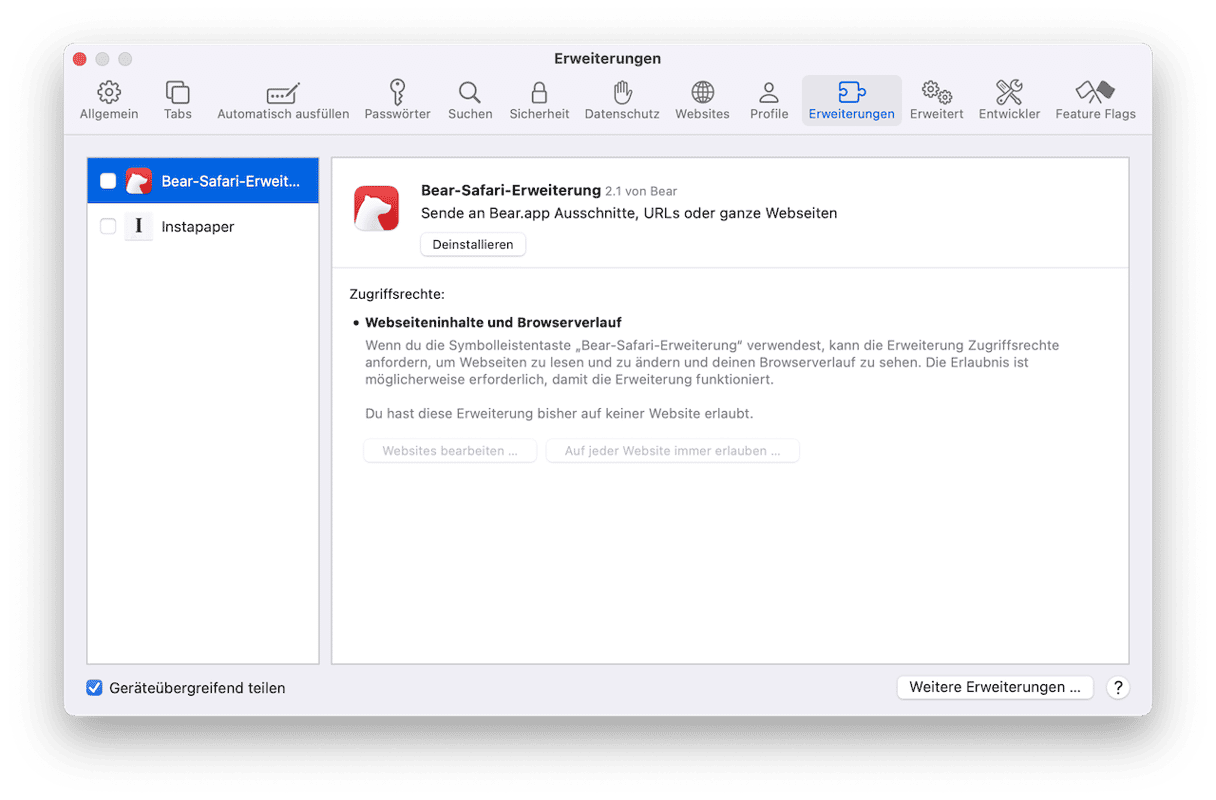
Schritt 3. Überprüfen Sie die Einstellungen für Ihre Homepage und Suchmaschine
- Gehen Sie zum Tab „Allgemein“, geben Sie die gewünschte Webseite in das Homepage-Feld ein und klicken Sie auf die Schaltfläche „Aktuelle Seite auswählen“.
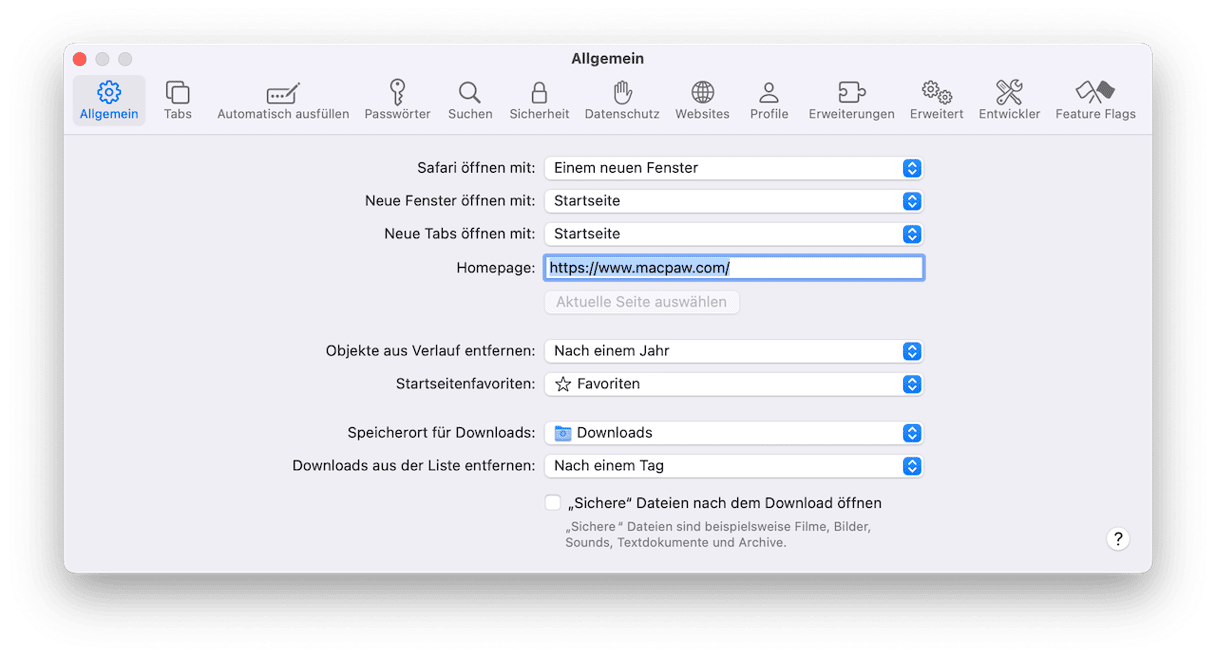
- Gehen Sie danach zu dem Tab „Suchen“ und wählen Sie die Suchmaschine aus, die Sie nutzen möchten.
Ein Benutzer-Account ohne Privilegien: Der einfachste Schutz vor Viren
Dieser Tipp wird nur selten erwähnt, dabei handelt es sich wahrscheinlich um die effektivste Methode zur Bekämpfung von Computerviren. Der Ratschlag lautet, ein nicht-administratives Konto auf Ihrem Mac zu verwenden.
Die meisten Viren sind nämlich so konzipiert, dass sie sich die Administratorrechte unter den Nagel reißen, sodass sie tun und lassen können, was sie wollen. Aber wenn Ihr Konto kein Administrator ist, dann wird die schädliche Aktivität auf ein Minimum reduziert.
- Öffnen Sie die Systemeinstellungen und wählen Sie „Benutzer:innen & Gruppen“.
- Erstellen Sie dort ein Standard Benutzer-Account und verwenden Sie dieses.
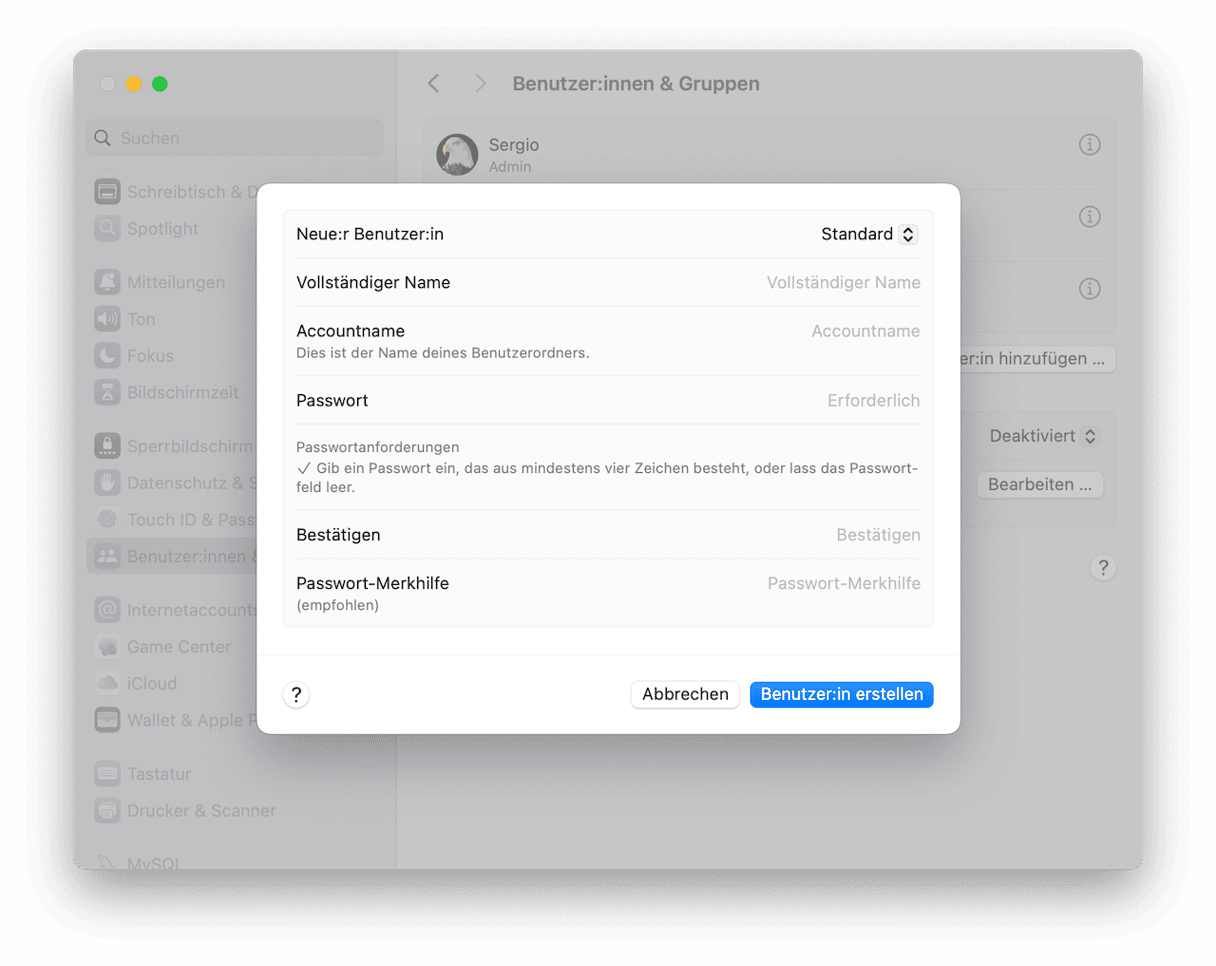
So schützen Sie Ihren Mac vor dem Safari-Virus
Jetzt wissen Sie, wie Sie den Safari-Virus stoppen können. Lassen Sie uns nun einige Tipps ansehen, wie Sie eine Infektion von vornherein verhindern können. Sie möchten vermeiden, dass Sie eine Virus-Warnung erhalten? Dann befolgen Sie die folgenden Schritte:
- Achten Sie auf Webseiten, die Sie besuchen, Dateien, die Sie herunterladen, und Programme, die Sie installieren.
- Vermeiden Sie die Verwendung von Software-Downloadern und -Installationsprogrammen von Drittanbietern, da diese in der Regel potenziell unerwünschte Apps enthalten. Verwenden Sie auch keine Raubkopien von Software und vergewissern Sie sich immer, dass die heruntergeladene App von einem vertrauenswürdigen Entwickler stammt.
- Wenn der Safari-Browser Sie darauf hinweist, dass eine Webseite nicht sicher ist, dann sollten Sie diese Warnung niemals ignorieren.
- Halten Sie Ihr macOS auf dem neuesten Stand - Sie können automatische Updates unter Systemeinstellungen > Allgemein > Softwareupdate aktivieren.
- Führen Sie regelmäßig Malware-Scans durch. Wir empfehlen die Echtzeit-Malware-Überwachung von CleanMyMac. Dieses Feature wurde entwickelt, um automatisch alle Arten von Bedrohungen zu beseitigen. Überwachen und schützen Sie damit mühelos Ihren Mac.
- Erstellen Sie regelmäßige Backups. Sie können Time Machine Backups unter „Systemeinstellungen“ > „Allgemein“ einrichten. Sollte ein Virus Ihre Daten verschlüsseln, können Sie diese mit Hilfe des Backups jederzeit wiederherstellen.
- Installieren Sie einen vertrauenswürdigen Werbeblocker, damit keine Werbung mit potenzieller Malware angezeigt wird. Installieren Sie ihn aus dem App Store. So können Sie sicher sein, dass er bedenkenlos verwendet werden kann.
Häufig gestellte Fragen (FAQs)
Was sind die potenziellen Risiken einer Infektion mit dem Mac Safari-Virus?
Als Browser-Hijacker wird der Safari-Virus als potenziell unerwünschte Anwendung (PUA) kategorisiert. Sobald das Schadprogramm auf Ihren Mac gelangt, ändert es die Browser-Einstellungen; die Hauptgefahren dieses Virus sind also Web-Tracking und Datenverluste. Bei dem Betrug mit dem Safari-Virus geht es darum, persönliche Daten (IP-Adresse, Standort, Suchanfragen usw.) zu sammeln und sie mit Dritten zu teilen. Dies kann zu ernsthaften Problemen hinsichtlich Datenschutz und Datensicherheit führen.
Wie gelangt der Safari-Weiterleitungsvirus auf den Mac?
In der Regel installieren User den Safari-Virus versehentlich auf Ihrem Mac. Die Hauptquellen dieser PUA sind betrügerische Pop-ups. Sobald sie angeklickt werden, führen sie Skripte aus, um das Virus herunterzuladen. Auch gefälschte Flash Player-Installationsprogramme, Downloads von Torrent-Dateien und Freeware-Installationsprogramme (Bündelung) sind typische Quellen.
Wie kann man eine Infektion mit dem Safari-Virus vermeiden?
Seien Sie vorsichtig, wenn Sie auf Links klicken, Webseiten besuchen und Apps von Drittanbietern installieren. Um zu vermeiden, dass sich der Virus auf Ihren Mac schleicht, sollten Sie sich immer für eine benutzerdefinierte Installation entscheiden und keine Schritte überspringen.






